Oplossing: Niet Vastgepinde Apps Blijven Terugkomen op Windows 11

Als niet vastgepinde apps en programma

De communicatie-app Zoom heeft een enorme toename van zijn gebruikersbestand dankzij de toegenomen prevalentie van thuiswerken als gevolg van de Covid-19-pandemie. Deze populariteitstoename heeft ertoe geleid dat Zoom een belangrijk onderdeel is geworden van zakelijke en persoonlijke communicatie. Als je Zoom regelmatig moet gebruiken als een persoonlijk communicatiemiddel of voor zakelijk gebruik, wil je waarschijnlijk dat het constant op de achtergrond draait. Door Zoom op de achtergrond te laten, kunt u er zeker van zijn dat u alle chatberichten die u ontvangt, ontvangt zodra ze zijn verzonden, en dat u snel klaar bent om deel te nemen aan vergaderingen of gesprekken, in plaats van te moeten wachten om Zoom eerst te laten starten.
Als u een programma constant wilt laten draaien, dan is een van de dingen die u wilt doen het configureren om automatisch te starten wanneer Windows opstart. Als dit het geval is, heeft Zoom een optie in de instellingen waarmee je eenvoudig kunt instellen dat deze automatisch start met Windows.
Om Zoom te configureren om automatisch te starten wanneer u uw computer opstart, moet u naar de instellingen van Zoom gaan. U kunt de instellingen openen door op uw gebruikerspictogram in de rechterbovenhoek te klikken en vervolgens op "Instellingen" te klikken.
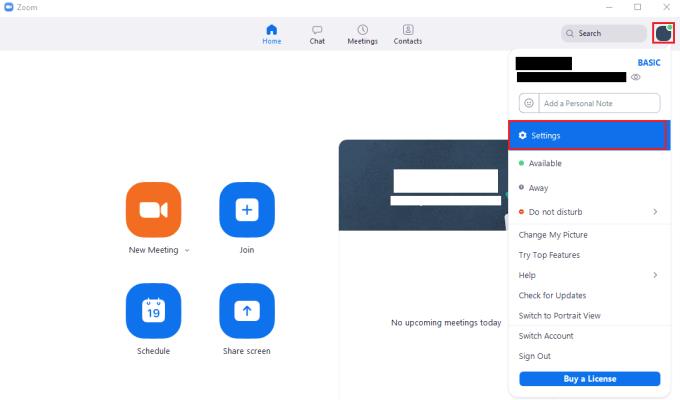
Om toegang te krijgen tot de instellingen van Zoom, klikt u op uw gebruikerspictogram en vervolgens op "Instellingen" in het vervolgkeuzemenu.
Als je eenmaal in de instellingen van Zoom bent, is de eerste optie op het standaard tabblad "Algemeen" "Start Zoom wanneer ik Windows start". Schakel dit selectievakje in om Zoom in te stellen om automatisch te starten met Windows. verwijder het vinkje om te voorkomen dat het bij het opstarten start.
Tip: Het is aan te raden om Zoom ook in te stellen om automatisch in te loggen, als je dat niet doet, wordt Zoom alleen automatisch geopend en wacht je op het inlogscherm. Om automatisch in te loggen, vink "Onthoud mij" aan op het inlogscherm. U moet dit niet doen op gedeelde apparaten, omdat hierdoor iemand anders toegang tot uw account kan krijgen.
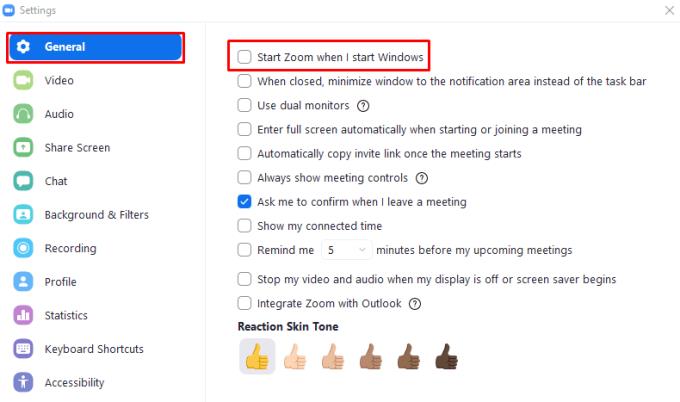
Vink "Start Zoom wanneer ik Windows start" aan om Zoom automatisch te starten wanneer u uw computer opstart.
Als niet vastgepinde apps en programma
Verwijder opgeslagen informatie uit Firefox Autofill door deze snelle en eenvoudige stappen te volgen voor Windows- en Android-apparaten.
In deze tutorial laten we je zien hoe je een zachte of harde reset uitvoert op de Apple iPod Shuffle.
Er zijn zoveel geweldige apps op Google Play dat je niet anders kunt dan je abonneren. Na een tijdje groeit die lijst, en moet je jouw Google Play-abonnementen beheren.
Rommelen in je zak of portemonnee om de juiste kaart te vinden kan een groot ongemak zijn. In de afgelopen jaren hebben verschillende bedrijven
Wanneer je de Android downloadgeschiedenis verwijdert, help je om meer opslagruimte te creëren, naast andere voordelen. Hier zijn de te volgen stappen.
Deze gids laat je zien hoe je foto
We hebben een beetje tijd doorgebracht met de Galaxy Tab S9 Ultra, en het is de perfecte tablet om te koppelen aan je Windows PC of de Galaxy S23.
Dempen van groepsberichten in Android 11 om meldingen onder controle te houden voor de Berichten-app, WhatsApp en Telegram.
Wissen van de Adresbalk URL geschiedenis op Firefox en houd je sessies privé door deze snelle en eenvoudige stappen te volgen.







